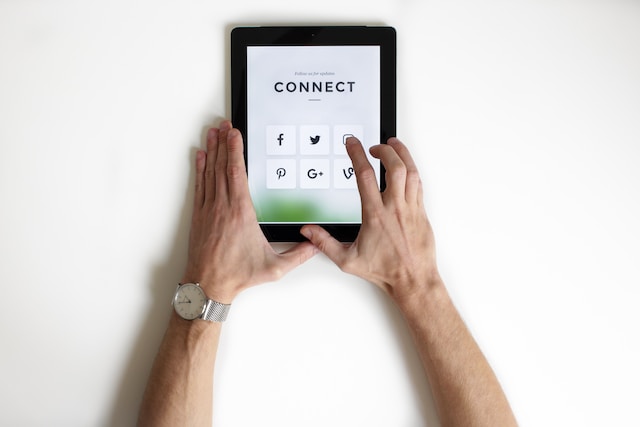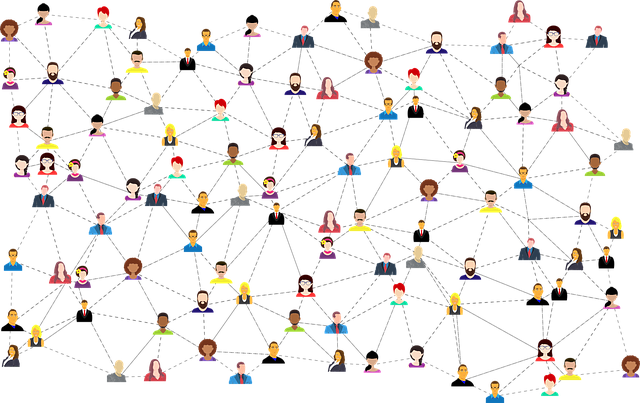Search Logistics에 따르면 트위터의 월간 사용자 수는 전체 인터넷 사용자의 7.2%에 달합니다. 일부는 최신 소식을 파악하기 위해 플랫폼을 사용하지만, 다른 일부는 인기 있는 콘텐츠를 게시합니다. 앱의 사용 목적과 관계없이 트위터는 모든 사용자의 활동을 백업합니다. 이 기록에 액세스하려면 앱 또는 웹 브라우저에서 트위터 아카이브를 요청해야 합니다.
트위터 아카이브는 트위터 타임라인에서 모든 유형의 콘텐츠에 액세스할 수 있는 흥미로운 기능입니다. 이전에 삭제했거나 공유했던 게시물도 트위터 아카이브를 요청하면 모두 볼 수 있습니다. 트위터 보관함을 보는 방법이 궁금하다면 이 도움말 문서에 모든 것이 설명되어 있습니다.

목차
트위터 아카이브라는 무엇인가요? 트위터 아카이브의 콘텐츠 살펴보기
트위터 사용자 중 상당수가 트위터 아카이브 파일이 무엇인지 모른다는 것은 꽤나 충격적인 사실입니다. 누군가는 이 용어를 이해하지 못한 채 접했을 수도 있고, 다른 누군가는 최소한의 지식만 가지고 있을 수도 있습니다. 따라서 계속 진행하기 전에 트위터 아카이브에 대한 모든 것을 설명하겠습니다. 그렇다면 트위터 아카이브란 무엇인가요?
트위터 아카이브는 모든 트위터 계정 소유자가 가지고 있는 압축 디렉터리가 포함된 ZIP 파일입니다. 주로 트위터 보관함에는 내 트위터 계정을 사용하여 참여한 모든 활동이 포함됩니다. 트위터 보관함 콘텐츠의 예로는 모든 트윗, 게시물, 쪽지(주고받은 쪽지 모두 포함)가 있습니다. 또한 앱에서 공유한 모든 미디어 콘텐츠도 포함됩니다.
트위터 아카이브는 누락된 정보를 추적하는 데 도움이 되는 유용하고 안정적인 기능입니다. 또한 개인 또는 트위터 비즈니스 계정에서 프로필 정보를 복구할 수도 있습니다. 트위터 보관함에 액세스하면 내 트윗, 팔로워, 팔로잉 목록, 리트윗 등을 볼 수 있습니다. 트위터 보관함은 언제든지 방문하여 기록을 검색할 수 있는 저장소라고 생각하면 됩니다.
흥미롭게도 트위터 아카이브에는 최근 활동 기록만 포함되어 있지 않습니다. 트위터에 가입한 날부터 모든 ZIP 아카이브 파일에 액세스할 수 있습니다. 따라서 모든 트위터 콘텐츠와 계정 정보의 기록에 액세스하고 싶다면 트위터 아카이브를 요청할 수 있습니다.
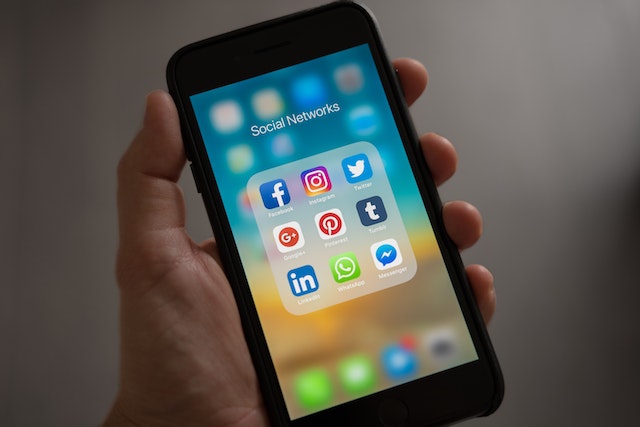
트위터 아카이브 요청 방법: 내 활동 로그에 액세스하기
일부 설정을 활성화하여 트위터 아카이브를 요청하고 데이터 파일에 액세스할 수 있습니다. 하지만 트위터 아카이브를 요청하는 방법을 알아야 합니다. 트위터 보관 데이터를 보는 방법은 몇 분 안에 배울 수 있는 간단한 절차입니다. 따라서 더 이상 고민할 필요 없이 트위터 보관 데이터를 요청하는 단계를 다음과 같이 설명합니다:
- 스마트폰이나 PC에서 Chrome 또는 기타 웹 브라우저를 엽니다.
- 하나의 탐색 탭을 열고 사용자 아이디, 이메일 주소, 비밀번호를 사용하여 트위터 계정에 로그인합니다.
- 아직 이메일 주소를 등록하지 않은 경우 이메일 주소를 확인하세요.
- PC를 사용하는 경우 화면 왼쪽 상단에 있는 점 3개 이상의 아이콘을 클릭합니다.
- 디바이스에 더보기 아이콘이 표시되지 않는 경우 왼쪽 상단에서 프로필 아이콘을 찾아 선택합니다.
- 그러면 왼쪽 패널에 몇 가지 옵션이 표시됩니다. 옵션을 살펴보고 "설정 및 개인정보"를 선택합니다.
- 왼쪽 패널에 다른 메뉴가 나타납니다. 메뉴로 이동하여 "내 계정"을 탭합니다.
- 하위 메뉴가 나타납니다. '내 데이터 아카이브 다운로드' 옵션을 검색하고 클릭하면 트위터의 데이터 페이지가 로드됩니다.
- 보안상의 이유로 계속 진행하기 전에 신원을 확인해야 합니다.
- 그 후 페이지가 열리고 "트위터 데이터" 옵션이 표시됩니다.
- 이 옵션 아래에 "아카이브 요청"이라고 적힌 파란색 상자가 표시됩니다. 이 상자를 클릭하면 트위터 아카이브를 요청할 수 있습니다.
아카이브에 있는 데이터의 유용성을 고려할 때 접근성의 용이성에 대해 걱정할 수 있습니다. 트위터 아카이브의 정보가 잘못된 사람의 손에 들어가면 좋지 않은 결과를 초래할 수 있습니다. 따라서 침입자로부터 트위터 데이터를 보호하기 위해 강력한 트위터 비밀번호를 설정해야 합니다.

트위터 아카이브를 요청하는 데 시간이 얼마나 걸리나요?
일반적으로 생각하는 것과는 달리 요청 후 트위터 아카이브를 받는 데는 시간이 조금 걸립니다. 그 이유는 트위터에서 요청을 처리하는 데 시간이 필요하기 때문입니다. 그리고 처리 후 트위터에서 필요한 모든 파일을 생성한 후 사용자에게 보내기까지 추가 시간이 필요합니다.
따라서 트위터에서 아카이브를 보내려면 하루 이상 걸립니다. 예를 들어 오늘 오전 6시까지 트위터 아카이브를 요청하면 내일 오전 6시에 아카이브를 받을 수 있습니다. 직접 파일은 받지 못하고 파일 링크만 받게 된다는 점에 유의하세요. 아카이브 링크를 받기까지 기다리는 것이 귀찮을 수도 있지만 그만한 가치가 있습니다. 트위터에서 보낸 전체 기록을 받게 되면 정말 기뻐하실 거예요.
이제 트위터 보관 요청을 받기까지의 대기 기간을 알았으니 적절하게 계획을 세워야 합니다. 트위터 기록이 급하게 필요한 경우 며칠 전에 요청을 보내야 합니다. 이메일로 링크를 보낸 후 로그인하면 트위터에서 앱 또는 브라우저를 통해 알림을 보내 드립니다.
이메일과 알림을 받으면 데이터 파일을 다운로드하는 것만 차단됩니다. 하지만 다운로드하기 전에 다시 한 번 신원을 확인해야 합니다. 다행히도 이 과정은 빠르게 진행됩니다.
트위터 아카이브 다운로드 방법: 백업 데이터 저장하기
트위터에는 정보를 추적하고 중요한 세부 정보를 잃어버리는 것을 방지하는 세계적인 수준의 보관 기능이 있습니다. 모든 트위터 사용자가 사용할 수 있어야 하는 흥미로운 기능입니다. 따라서 내 계정 정보 큐레이션에 액세스하려면 먼저 트위터 아카이브를 요청해야 합니다. 하지만 여기서 끝이 아닙니다. 트위터 아카이브 압축 ZIP 파일을 다운로드하지 않으면 사용할 수 없습니다. 따라서 트위터 아카이브를 다운로드하는 방법을 배워야 합니다.
트위터 아카이브를 다운로드하는 단계는 다음과 같습니다:
- 인앱 또는 온라인 알림과 이메일을 받은 후 트위터 웹사이트에 로그인하거나 앱을 엽니다.
- '더보기' 또는 '프로필' 아이콘을 클릭합니다.
- 메뉴 옵션을 살펴보고 "설정 및 개인정보 보호"를 탭합니다.
- 그런 다음 계정을 선택합니다.
- "데이터 아카이브 다운로드" 옵션을 탭합니다.
- "트위터 데이터" 아래에서 "아카이브 다운로드"를 클릭합니다.
- 파일을 저장할 위치를 선택하면 다운로드가 시작됩니다.
아카이브 데이터는 HTML 및 JSON 파일로 제공된다는 점에 유의하세요. HTML 파일에는 트윗 수와 차단된 프로필을 포함한 다운로드 요약이 포함되어 있습니다. 또한 모든 다운로드의 HTML 코딩된 목록과 해당 파일 이름도 포함되어 있습니다. 파일을 설명하는 문서도 있습니다. HTML 페이지에는 광고, 트윗, 마음에 들어요, 계정, 쪽지 등의 옵션도 포함되어 있습니다. 아무 옵션이나 클릭하면 해당 콘텐츠에 액세스할 수 있습니다.
데이터 유형이나 날짜를 사용해 정보를 필터링할 수 있는 검색 상자도 있습니다. 폴더를 열면 JSON 형식의 텍스트를 확인할 수 있습니다. 따라서 트윗, 인구 통계, URL까지 액세스할 수 있습니다. 또한 나중에 참조할 수 있도록 게시물, 동영상, 사진을 보관할 수 있습니다.
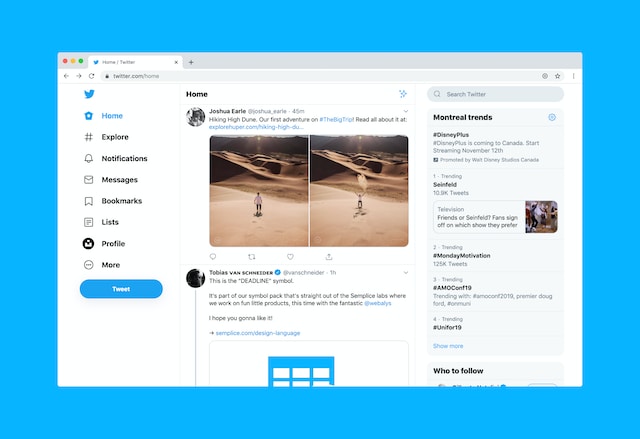
다른 계정에서 트위터 아카이브를 요청할 수 있나요? 타사 애플리케이션 사용하기
트위터의 프로토콜은 로그인 정보가 없는 한 다른 사용자가 다른 사용자의 백업 데이터 파일에 액세스할 수 없도록 합니다. 하지만 트위터의 고급 검색 기능을 사용하여 공개 계정에 대한 정보를 필터링하고 찾을 수 있습니다. 키워드, 해시태그, 참여, 날짜, 답글 등 여러 가지 공개 계정 필터링 옵션이 있습니다. 다른 사람의 아카이브에는 액세스할 수 없지만, 트위터 API를 사용하여 해당 사용자의 이전 트윗을 다운로드할 수 있습니다. 다음은 이를 위해 사용할 수 있는 앱입니다.
팔로워 분석으로 트위터 아카이브 요청하기
팔로워 분석은 다른 사람의 계정에서 트위터 아카이브 트윗을 요청하는 데 사용할 수 있는 타사 분석 도구입니다. 트위터에서는 다른 사용자의 계정에 있는 트윗에 대한 다운로드 액세스 권한을 누구에게도 부여하지 않지만 팔로워 분석은 허용합니다. 이 API 도구는 비공개 계정을 제외한 모든 계정에서 사용할 수 있습니다.
다음은 팔로워 분석을 사용하여 다른 사람의 트윗을 다운로드하는 단계입니다:
- 시작하려면 팔로워 분석 웹사이트를 방문하세요.
- 화면 상단의 패널에서 이전 트윗을 선택합니다.
- 파란색 '데이터 요청' 버튼을 탭합니다.
- "기록 데이터 요청"이라는 제목의 양식이 로드됩니다. 양식을 작성하고 요구 사항을 기재한 다음 제출하세요.
- 제출이 성공하면 3시간 이내에 데이터 세부 정보와 수수료가 포함된 이메일을 받게 됩니다.
해시태그, 키워드, 멘션을 사용하여 트윗을 검색할 수 있습니다. 또한 모든 공개 트위터 계정에서 최신 3200개의 트윗과 리트윗을 다운로드할 수 있습니다. 또한 추가 비용을 지불하면 트윗에 대한 분석 보고서를 요청할 수 있습니다.
TwtData로 트위터 아카이브 요청하기
TwtData는 계정에서 아카이브를 CSV/xlsx 형식으로 다운로드하는 데 사용할 수 있는 또 다른 효율적인 타사 앱입니다. TwtData를 사용하면 공개 계정에서 트위터 아카이브를 요청할 수 있습니다. 또한 다른 사용자의 리스트, 최근 3200개의 트윗, 팔로워, 팔로잉을 다운로드할 수도 있습니다. TwtData를 사용하려면 아래 단계를 따르세요:
- Chrome 또는 기타 웹 브라우저로 TwtData 웹사이트를 방문하세요.
- 이메일 주소와 계정 핸들을 입력합니다.
- 데이터를 수신할 형식을 선택합니다(CSV 또는 xlsx).
- 대화 상자 끝에 있는 '가격 또는 무료 샘플 받기' 버튼을 클릭합니다.
- TwtData에 가격이 표시되고 언제 데이터를 받을지 지정할 수 있습니다.
- 계속 진행하려면 '카드로 결제'를 선택하고 안내에 따라 진행하세요.
- 결제를 완료하면 TwtData가 필요한 백업 정보를 처리하기 시작합니다.
- 준비가 완료되면 TwtData에서 아카이브를 다운로드할 수 있는 링크를 이메일로 보내드립니다.
무료 샘플을 사용하면 25개의 데이터 레코드를 얻을 수 있지만 구독 시에는 제한이 없습니다. 스프레드시트 형식의 트윗을 다운로드하는 것 외에도 TwtData를 사용하여 다른 사용자의 팔로워 및 팔로잉 목록을 다운로드할 수도 있습니다. 단, 데이터 양에 따라 결과를 생성하는 데 시간이 더 걸릴 수 있다는 점에 유의하세요.
트랙마이해시태그로 트위터 아카이브 요청하기
액세스할 수 없는 계정에서 아카이브를 요청하고 다운로드할 수 있습니다. TrackMyHashtag는 트위터 서버의 정보에 액세스할 수 있도록 도와주는 고급 AI 타사 분석 도구입니다. 캠페인, 이벤트 및 멘션에 관한 트위터 아카이브 및 과거 데이터를 요청할 수 있습니다. 다음은 TrackMyHashtag 사용 방법을 안내하는 단계입니다:
- 트랙마이해시태그 웹사이트를 방문하세요.
- 페이지 상단에서 패널을 찾아 "기록 데이터"를 선택합니다.
- "데이터 요청"을 클릭합니다. 오른쪽에 양식이 있는 페이지가 로드됩니다.
- 이름, 이메일, 검색어, 시작일과 종료일을 입력한 후 제출합니다.
- 몇 시간 후 영업팀에서 가격 및 기타 세부 정보를 보내드립니다.
트윗바인더로 트위터 아카이브 요청하기
경쟁사 분석, 인플루언서 조사 또는 캠페인 계획을 위해 다른 계정에서 트위터 아카이브를 요청할 수 있습니다. 이유가 무엇이든 Tweetbinder를 사용하여 다른 사용자의 트윗, 리트윗, 답글 및 기록을 추적할 수 있습니다. 1분에서 9분 이내에 필요한 모든 정보를 다운로드할 수 있습니다. 따라야 할 단계는 다음과 같습니다:
- 트윗바인더 웹사이트를 방문하세요.
- '과거 데이터' 섹션까지 아래로 스크롤하여 구매 버튼을 클릭합니다.
- 다양한 결제 옵션이 있는 페이지가 로드됩니다. Paypal 또는 카드로 결제할 수 있습니다.
- 결제 후에는 원하는 날짜 범위에서 최대 35,000개의 트윗에 액세스할 수 있습니다.
Authory로 트위터 아카이브 요청하기
Authory는 아카이브 데이터를 볼 수 있는 트위터 백업 API입니다. 하지만 다른 분석 도구와 달리 오소리티에는 중요한 제한이 있습니다. 다른 사람이 트위터 로그인 정보를 제공하지 않으면 다른 사람의 아카이브에 액세스할 수 없습니다. 하지만 필요한 세부 정보를 알고 있다면 다음과 같이 진행할 수 있습니다:
- Authory 가입 페이지를 방문합니다.
- '트위터로 계속하기'를 클릭하고 앱을 인증합니다.
- 안내에 따라 권한 계정을 등록한 다음 로그인합니다.
- 상단 메뉴에서 '콘텐츠'를 클릭하면 미리 보기가 표시됩니다.
- 왼쪽 패널에서 콘텐츠 유형을 탐색하여 글, 동영상 또는 사진을 볼 수 있습니다.
위의 단계에 따라 Authory를 사용하여 모든 공개 계정에 대해 트위터 아카이브를 요청할 수 있습니다.
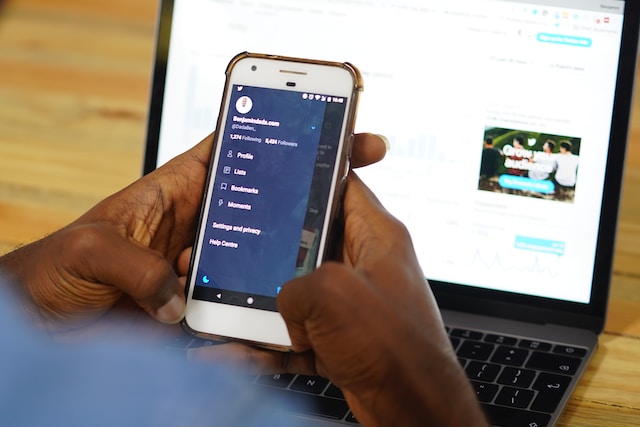
트위터 아카이브 요청 취소하기: 데이터 다운로드 중지하기
트위터 보관함에는 순간, 동영상, 사진, GIF, 게시물, 팔로워 정보 등의 기록이 담겨 있습니다. 따라서, 트위터 아카이브를 요청하면 분실 또는 삭제된 정보를 쉽게 검색할 수 있습니다. 그러나 원하는 정보가 생각나면 요청을 취소할 수 있습니다. 하지만 이를 위해서는 트위터 보관 요청을 취소하는 방법에 대한 지식이 필요합니다.
트위터 데이터 요청 절차는 쉽게 취소할 수 있습니다. 아직 파란색 '보관 요청' 버튼을 클릭하지 않았다면 돌아가기 아이콘을 클릭하세요. 이렇게 하면 이전 페이지로 이동합니다. 내 트위터 타임라인으로 돌아올 때까지 버튼을 반복해서 클릭할 수 있습니다. 그러나 마음이 바뀌면 트위터 자료 보관을 다시 요청할 수 있습니다.
트위터 아카이브 삭제하기: 모든 기록을 삭제하는 방법
트위터의 아카이브 파일에는 좋은 추억과 때로는 오래된 유령이 담겨 있습니다. 오래된 콘텐츠를 회상하는 것은 재미있지만, 논란이 되는 게시물은 어둠 속에 남겨 두는 것이 좋습니다. 안타깝게도 타임라인에서 트윗이나 기타 콘텐츠를 삭제해도 트위터의 보관함에서 지워지지 않습니다. 하지만 방법이 있습니다. 트위터 보관함을 삭제하거나 트윗삭제와 같은 타사 애플리케이션을 사용하여 특정 기록을 삭제할 수 있습니다.
이렇게 하려면 먼저 트위터 아카이브를 요청한 다음 아카이브 파일을 트위터 관리 도구에 업로드합니다. 그런 다음 파일을 찾아보고 트위터 아카이브를 삭제할 수 있습니다. 하지만 아카이브 삭제 외에도 다른 분석 기능을 수행하고 싶을 수도 있습니다. 걱정하지 마세요. TweetDelete가 모든 것을 처리할 수 있습니다.
트위터에서는 대량의 트윗을 필터링하고 삭제할 수 있는 간단하고 사용하기 쉬운 웹 애플리케이션인 TweetDelete를 개발했습니다. 이 도구는 사용자가 트윗과 아카이브를 가져오고, 불러오고, 삭제할 수 있도록 도와줍니다. 트윗삭제는 프로모션 정보로 타임라인을 어지럽히지 않기 때문에 트위터 프로필을 지우려는 사용자에게 이상적입니다. 지금 바로 트위터 타임라인 필터링 및 정리를 시작하세요!